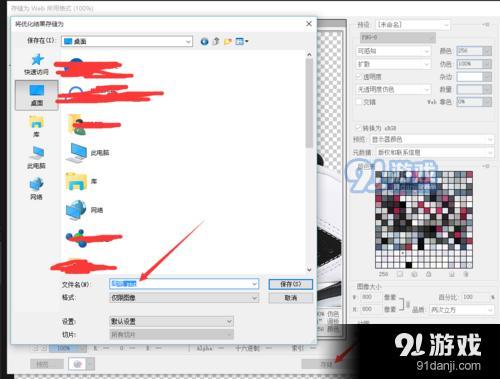ps的png格式的太大怎么办 png格式内存大小修改方法
2019-06-21 16:15:42 作者:xx
有一些软件需要上次png格式,但是大小有一定的限制,内存大于软件限制导致无法上传,今天91小编给大家带来了png格式内存大小修改方法,希望能够帮助到大家。
一、打开相关png格式素材
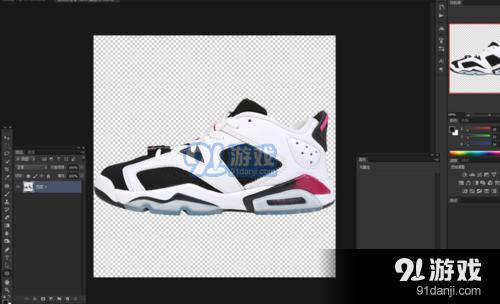
二、如果是正常的【储存】或者【存储为】png格式后
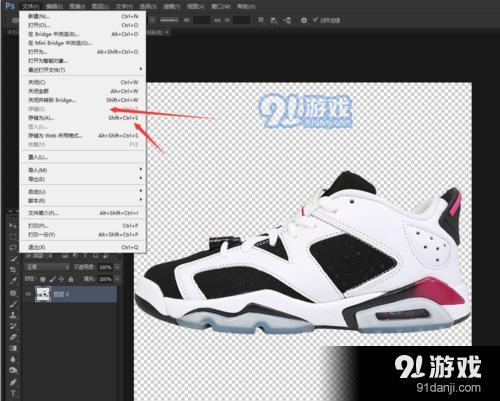
三、查看正常存储为后的png格式的内存大小,觉得超出软件上传的限制大小
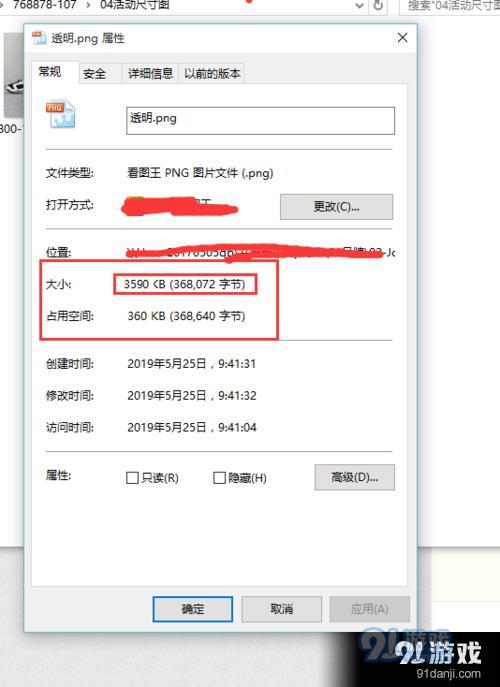
四、在菜单栏上,文件-存储为Wed所用格式,快捷键为alt+ctrl+shift+s
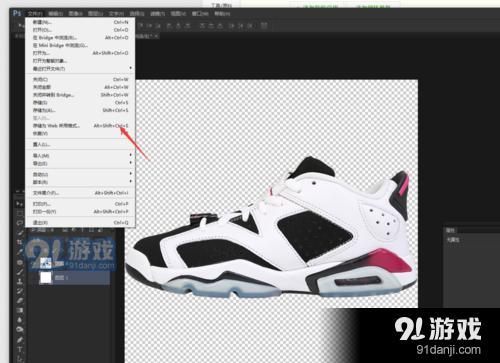
五、弹出【存储为Wed所有格式】对话框,在【预设】下方格式为【JPEG】
六、点击【JPEG】,展开里面的格式,分别有【gif】【jpeg】【png-8】【png-24】【wbmp】

七、如果是单纯的需要修改png格式内存的大小,那么就选择【png-8】格式
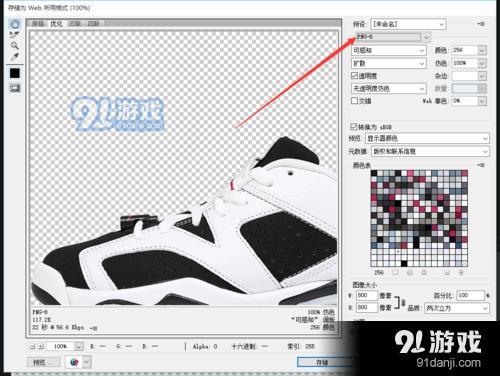
八、选择【png-8】格式后,在看左下角,有内存大小预设,比如图片中的117.2K,已经很小了

九、修改完png-8格式后,点击【存储】后,弹出保存路径对话框,选择你需要保存的位置